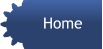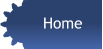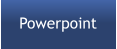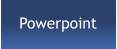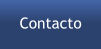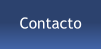

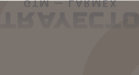

© Derechos Reservados
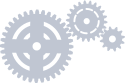
Ahora Somos Trayecto
Microsoft Outlook
Buscar y filtrar
¿Se atreve? La función de búsqueda es una herramienta eficaz para ayudarle a encontrar los mensajes de correo electrónico en cualquier lugar en Outlook. Buscar en el correo electrónico • Seleccione la barra de búsqueda, situada encima de la cinta de Outlook. • • Escriba un nombre, asunto o frase incluidos en el mensaje de correo electrónico que quiera buscar. Restringir los resultados de la búsqueda • Seleccione la barra de búsqueda y escriba un nombre o el asunto. • Seleccione una opción para restringir o ampliar la búsqueda: Todos los buzones, Buzón actual, Carpeta actual, Subcarpeta o Todos los elementos de Outlook. • También puede seleccionar una categoría dentro del grupo Restringir para filtrar aún más los resultados de la búsqueda: o De: solo muestra los resultados de una persona determinada. o Asunto: solo muestra los resultados según el asunto. o Tiene datos adjuntos: solo muestra los correos electrónicos que tengan datos adjuntos.
o
Por categorías: solo muestra los resultados que tengan
una categoría específica asignada a ellos.
o
Esta semana: busca según la fecha de recepción del
mensaje de correo electrónico, como Hoy, Ayer, Esta
semana, Semana pasada, Este mes, Mes pasado, Este año
o Año pasado.
o
Enviado a: busca mensajes que le han enviado, que no le
han enviado directamente o enviados a otro destinatario.
o
No leído: solo muestra los mensajes no leídos.
o
Marcado: solo muestra los mensajes que haya marcado.
o
Importante: solo muestra los mensajes de correo
electrónico marcados como importantes.
o
Más: filtra los resultados según criterios más avanzados,
como CC o Confidencialidad.
•
Seleccione Búsquedas recientes para volver a ejecutar
búsquedas recientes.
Nota: Outlook guarda solo las consultas de búsqueda recientes, no
los resultados.
•
Seleccione Cerrar búsqueda para cerrar la pestaña Búsqueda.



- Introduccion
- Equipo en marcha
- Equipos y canales
- Crear una Publicación
- Cargar y compartir archivos
- Iniciar y anclar chats
- Iniciar llamadas
- Unirse a la reunión
- Reuniones instantáneas
- Mostrar la pantall
- Planear y programar un evento
- Moderar una sesión
- Usar aplicaciones
- ¿Qué es Turnos?
- Walkie-talkie
- ¿Qué son las aprobaciones?
- Aplicar filtros a la fuente


- Outlook en su dispositivo
- Crear y enviar correo
- Crear una firma de correo
- Envío y recepción de datos adjuntos
- Retirar o reemplazar un correo
- Configurar la respuesta automática
- Buscar y filtrar
- Ignorar conversaciones
- Limpiar la bandeja de entrada
- Categorías, marcas, avisos o colores
- Organizar el correo
- Configurar reglas
- Agregar un contacto
- Crear un grupo de contactos
- Importar contactos
- Exportar contactos
- Crear tareas
- Calendario
- Crear citas y reuniones
- Compartir el calendario
- Buscar elementos de calendario
- Categorías y avisos de calendario
- Calendarios compartidos


- Crear un libro
- Hoja de cálculo
- Mover o copiar hojas de cálculo
- Rellenar datos automáticamente
- Insertar o eliminar filas y columnas
- Inmovilizar paneles
- Dividir texto
- Crear una lista de fechas
- Mover o copiar celdas
- Cambiar el ancho y alto de fila y columnas
- Formatos de número disponibles
- Cambiar el formato de una celda
- Copiar el formato de celda
- Agregar una marca de agua
- Formato de número personalizado
- Información general sobre fórmulas
- BUSCARV
- SUMA (función SUMA)
- CONTAR.SI (función CONTAR.SI)
- SI (función SI)
- Definir y usar nombres en fórmulas
- Tablas Dinamicas